12-Návod na vějíř - Paste inside (Paste info)

Stáhněte si plugin Paste inside zde:
Paste inside.zip
Mám tady dva návody.
Návod číslo 1:
Stáhneme si zásuvný modul - Paste inside (Paste info)
Jak na to:
Nový 600 * 300
Dáme si dovnitř obrázek jaký chceme.Já udělala tento:
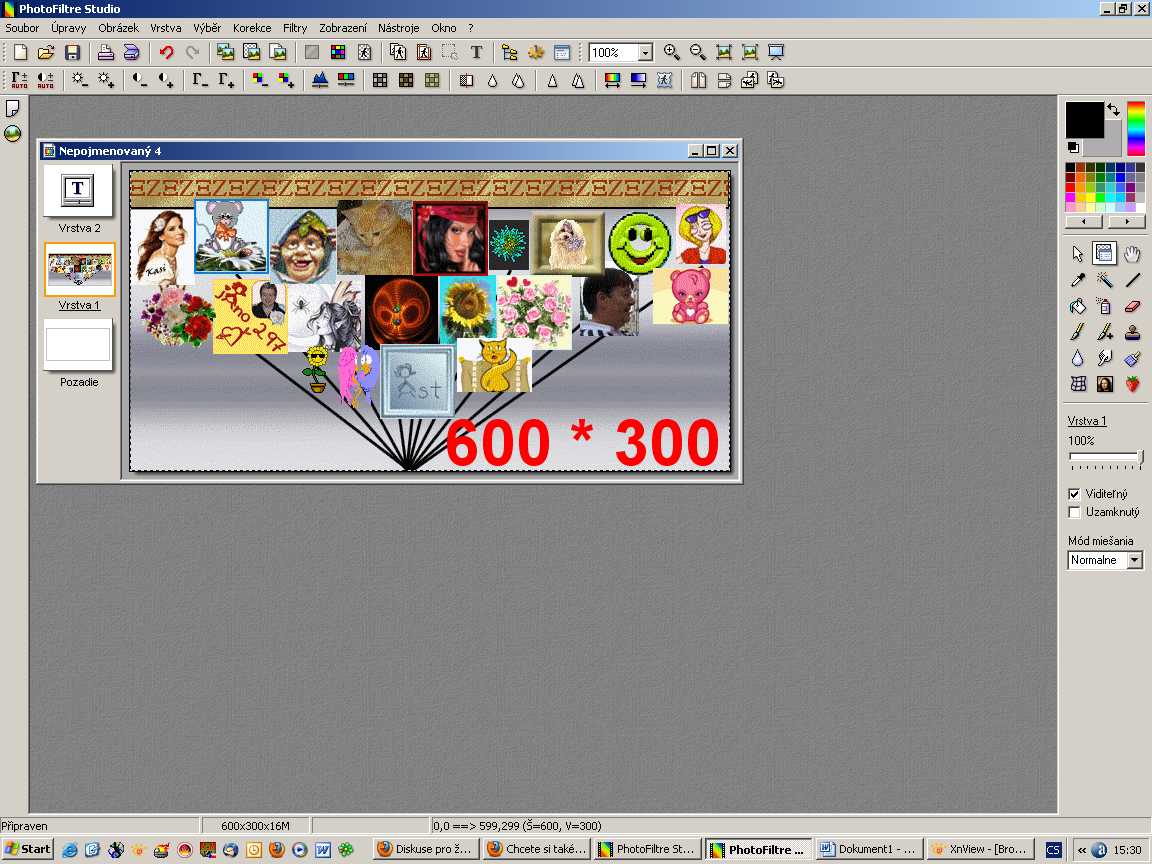
Udělá se kopie a vloží se pod (vložit jako nový obrázek) hotový obrázek dolů .
Klikne se na první obrázek na který se bude klikat pořád až do konce,dá se kopírovat a doprostřed se udělá kolečko.

Klikne se na zásuvný modul Paste inside a nastaví se rozměr dle obrázku 280 * 10 000 (Pozor,kolečko musí být aktivní)
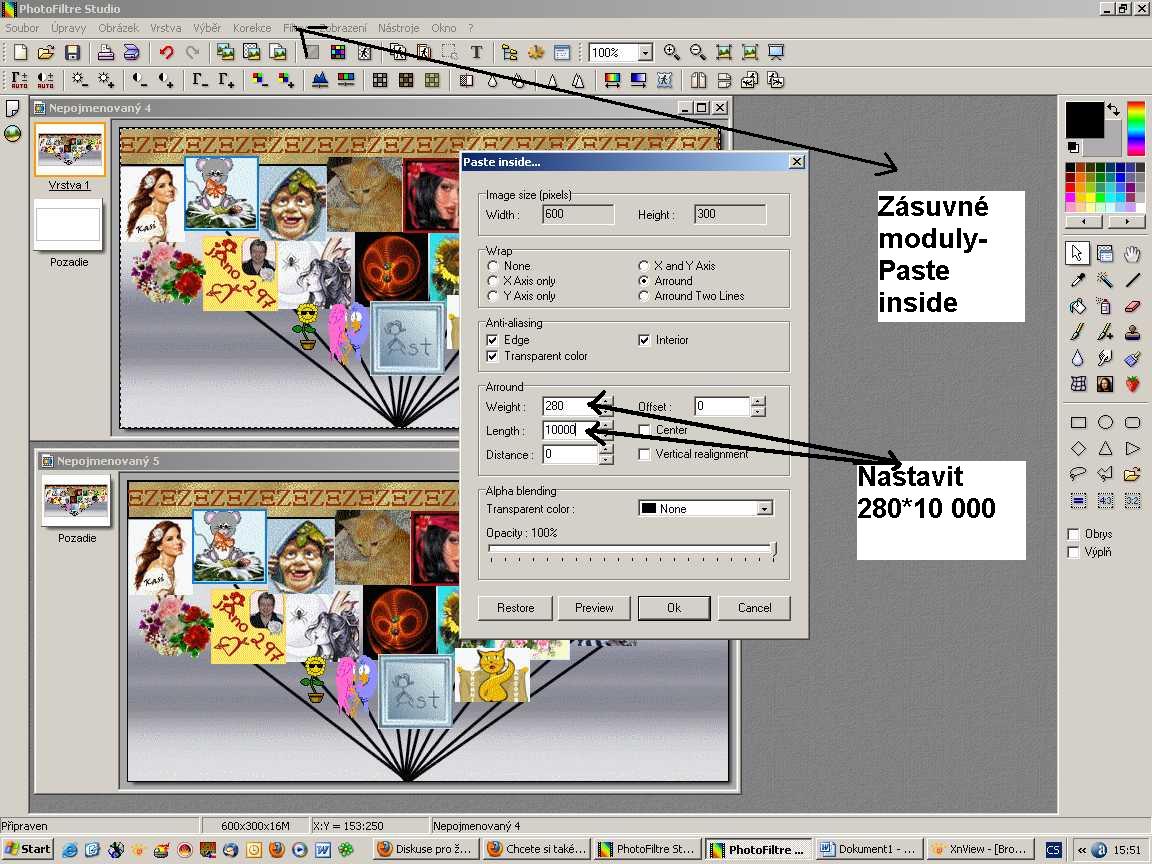
Vypadá to takto:
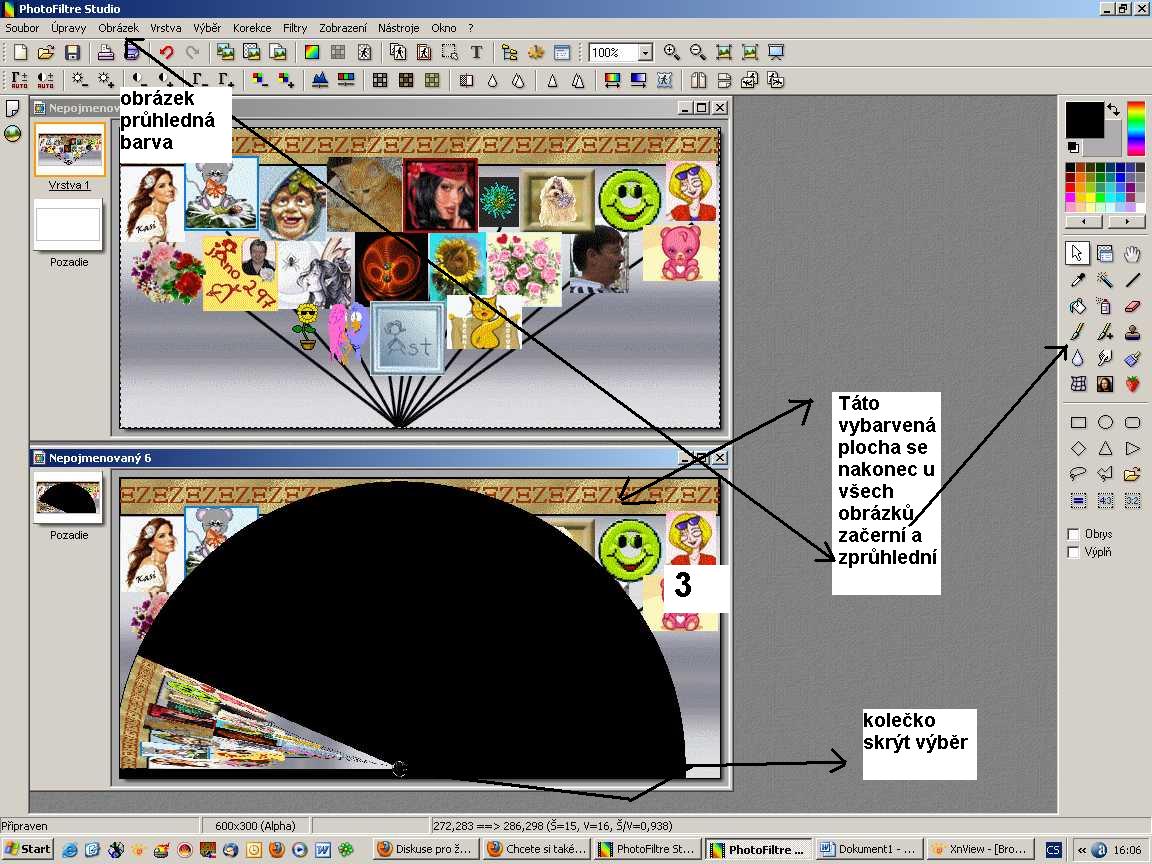
Klik na kroužek,skrýt výběr.Obrázek číslo 3(moje označení)zkopírovat a vložit jako nový na kterým se udělá opět na stejném místě kroužek,zkopírovat obrázek číslo 1(moje značení) klik na Paste inside(podívat se jestli je kroužek aktivní,jestli ne,tak do něj kliknout) nastavit rozměr 280 * 5000
A pořád se to opakuje,akorát rozměry se mění od:10000,5000,3000,2000,1500,1200,1000,900. Někdy to stačí do 1000,musí se vějíř uzavřít
Po zprůhlednění:
280 * 10 000
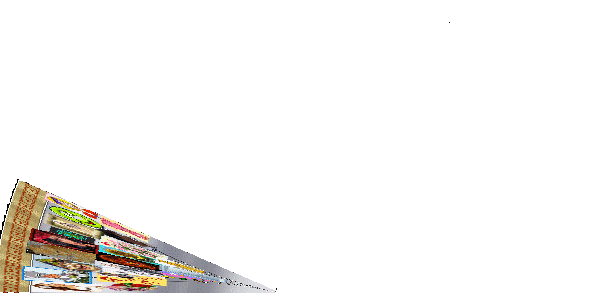
280 * 5000

280 * 3000
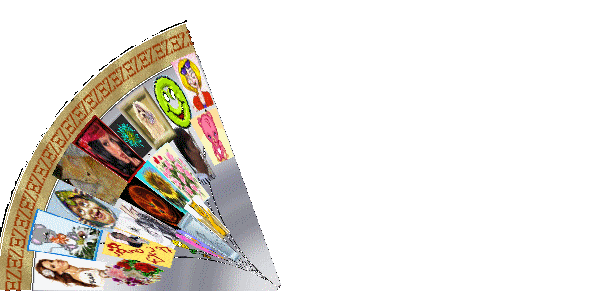
280 * 2000
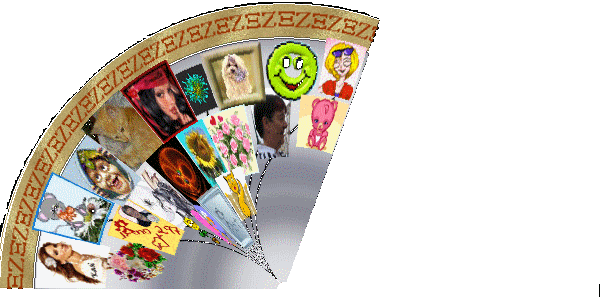
280 * 1500

280 * 1000
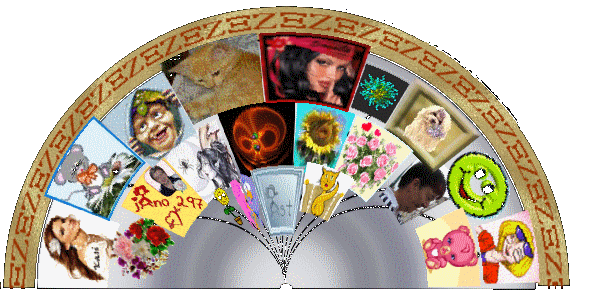
Mě to stačilo do 280 * 1000
Pak se může udělat nový obrázek 600 * 300 s pozadím(jako já knihu),udělat 6 kopií a vložit tam jednotlivě tyto vějíře.
Uložit jako gif a rozhýbat v GIF animátoru,rychlost si určí každý sám.
………………………………………………………………………………………………..
Návod číslo 2:
PF studio,nový 600 * 300 – bílý
Uděláme si mřížku na záchytný bod kolečka dle návodu na obrázku,stačí svislé čáry.
Nám se jedná o prostředek spodní části.
Náhled:
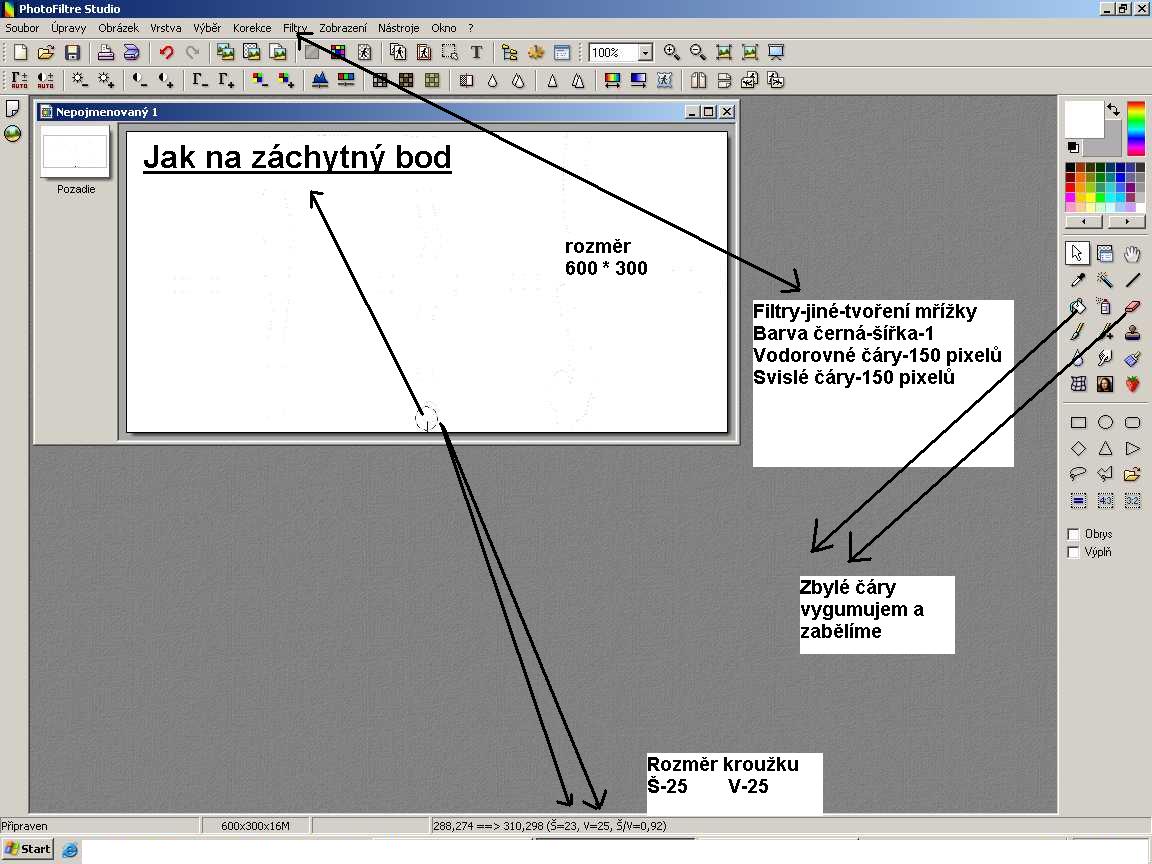
Až to máme takto připravené,dáme opět nový 450 * 250 a do něho si nakreslíme co chceme mít ve vějíři.

Na záchytným bodě uděláme kroužek 25 * 25,obrys a výplň výběru-obrys černý,šířka 1.
Dáme kopírovat obrázek co jsme si vytvořili,kliknem kouzelnou hůlkou do kolečka,aby bylo aktivní a na Paste inside,zadat parametry 250 * 10 000-ok(dle obrázku)

Začerníme bílou barvu,zkopírujeme obrázek čísli 2 a vložíme jako nový,v tomto případě č 3.
Takto to vypadá po začernění:

Dáme kopírovat obrázek č 1,klikneme kouzelnou hůlkou do kroužku,zadáme parametry 250 * 5000-ok
A tak pořád dokola,jen parametry jiné: 250 * 3000, 250 * 2000, 250 * 1500, 250 * 1200, 250 * 1000,250 * 900 do uzavření vějíře.
Náhledy:
250 * 5000
250 * 3000
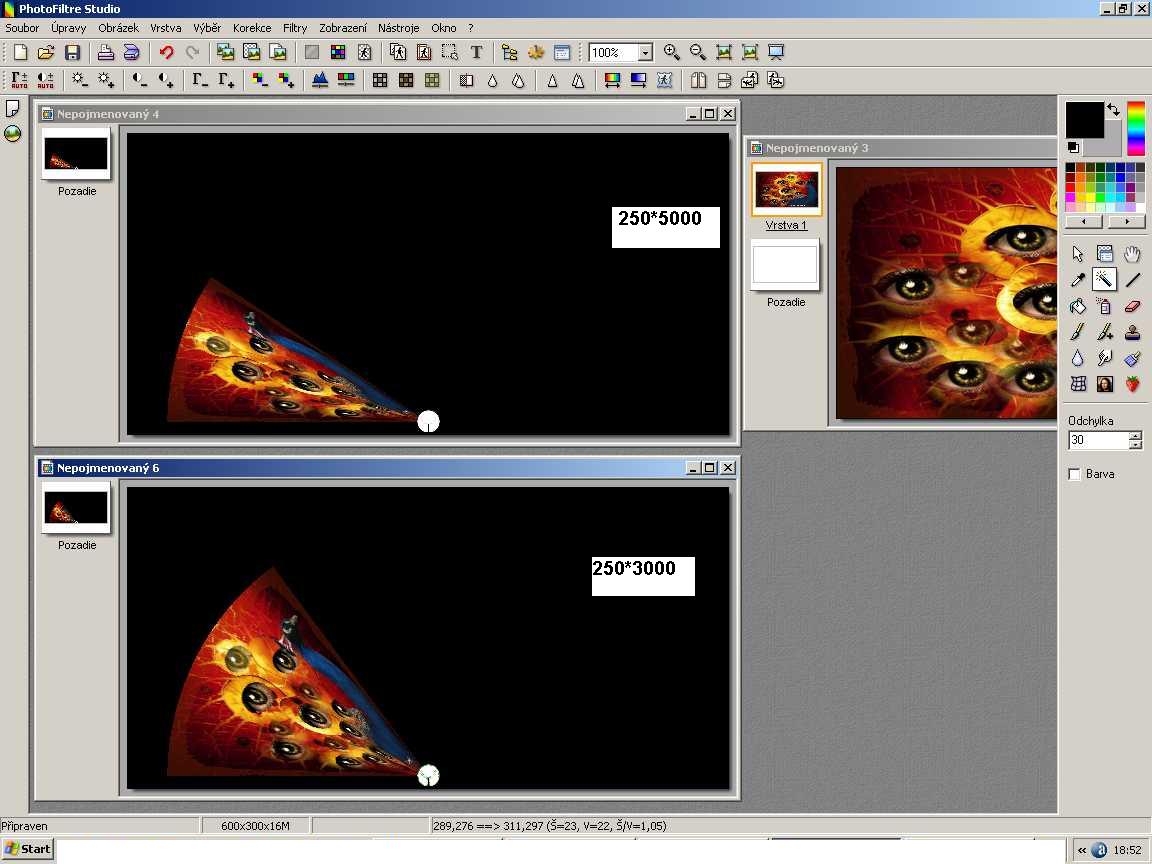
250 * 2000
250 * 1500

250 * 1200
250 * 1000

250*900
Nakonec všechny obrázky zprůhledníme:klikneme na černé pozadí kouzelnou hůlkou a vybereme průhlednou barvu,dle obrázku.
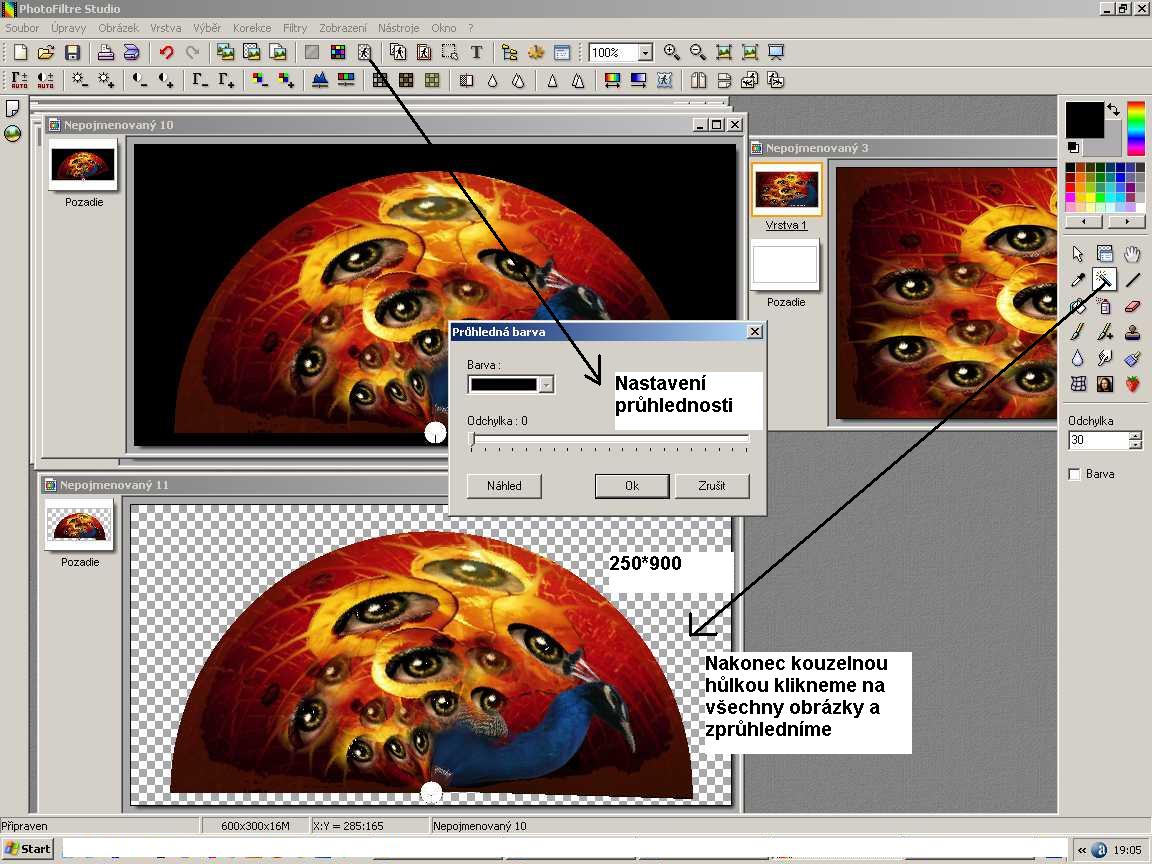
Uložíme jako gif a rozhýbeme v GIF animátoru.
